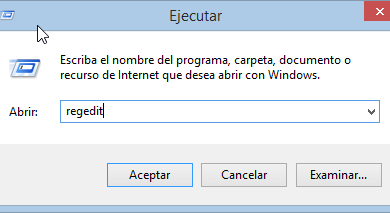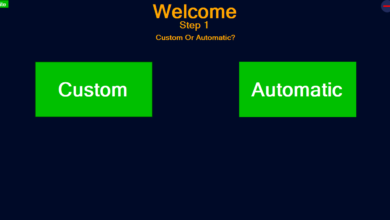Barre des tâches de Windows 8 De quoi s’agit-il, à quoi sert-il et en quoi est-il différent de Windows 7 et 10?
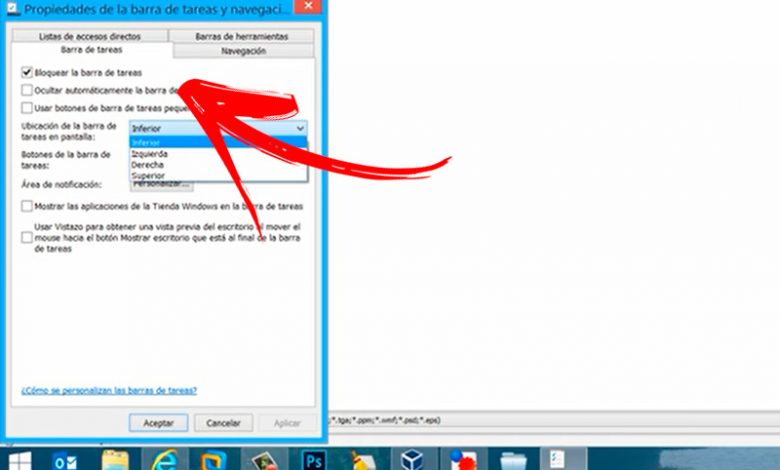
Savoir à quoi sert la barre des tâches de Windows 8 et en quoi elle diffère de Windows 7 et 10 vous aidera à tirer le meilleur parti de ce système d’exploitation. En effet, vous pouvez configurer cette fonction graphique afin de pouvoir effectuer des tâches plus rapidement.
Si vous souhaitez en bénéficier, vous devrez d’abord connaître les parties et sections de la barre des tâches. Vous trouverez ces informations dans les paragraphes de cet article.
Mais ce n’est pas tout, nous vous expliquerons également comment personnaliser la barre des tâches de manière simple. Ne manquez rien et devenez un expert.
Qu’est-ce que la barre des tâches de Windows 8 et à quoi sert-elle?
La barre des tâches est une fonction graphique que le système d’exploitation Windows 8 vous offre afin que vous ayez à portée de main différentes fonctions fréquemment utilisées. De cette façon, vous pourrez accéder au menu de démarrage, éteindre l’ordinateur et connaître l’état de la connexion à Internet ou à un réseau local, entre autres actions.
De plus, vous aurez la possibilité d’incorporer en permanence des applications et des documents pour y accéder plus rapidement . Enfin, vous verrez dans la barre des tâches toutes les icônes qui représentent les programmes que vous avez ouverts et qui s’exécutent en arrière-plan. Cela vous aidera à parcourir ces logiciels plus rapidement.
Anatomie de la barre des tâches W8 Quelles sont toutes ses parties et sections?
Dans la barre des tâches du système d’exploitation Windows 8, vous trouverez d’abord, de gauche à droite, le menu Démarrer . Cette fonctionnalité est représentée par l’icône du système d’exploitation Microsoft et est utilisée pour accéder aux documents, programmes et paramètres de l’ordinateur. Dans ce dernier outil, vous pourrez trouver les fonctions Exécuter, Rechercher, Aide et toutes celles liées à la session utilisateur. Vous aurez également les boutons pour éteindre, redémarrer ou suspendre l’équipement.
À son tour, dans le bouton de démarrage, vous aurez un accès direct à la liste des charmes , qui sont des mosaïques pour accéder à des outils spécifiques, tels que des photos, des finances et des actualités, entre autres. Ensuite, vous trouverez dans la barre des tâches les programmes que vous y avez ancrés par défaut . Vous trouverez Internet Explorer, l’explorateur de fichiers et l’App Store Windows.
Après ces éléments, vous verrez l’icône des programmes et documents que vous avez ouverts et qui s’exécutent en arrière-plan. Si vous préférez, vous pouvez épingler des programmes ou des fichiers afin qu’ils soient toujours à portée de main. Sur le côté droit de l’écran, vous aurez une zone de notification, l’état de la connexion Internet, la langue et la date et l’heure réglées sur votre ordinateur.
Découvrez toutes les différences entre la barre des tâches Windows 8 et la barre des tâches W7 et W10. En quoi sont-elles différentes?
«MISE À JOUR
Voulez-vous en savoir plus sur la barre des tâches Windows 8 et comment la personnaliser?
ENTREZ ICI
et apprenez tout de SCRATCH!»
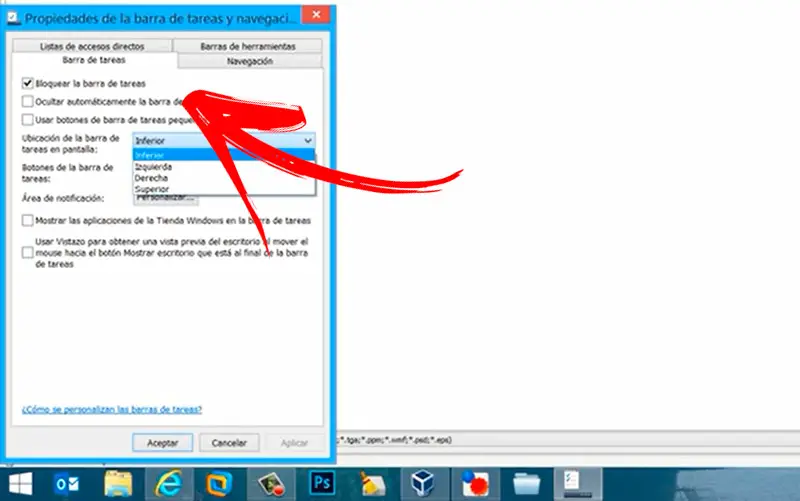
La barre des tâches dans les versions 7, 8 et 10 de Windows ont des fonctions similaires , car elles peuvent toutes être masquées, redimensionnées, déplacées, verrouillées et configurées dans la zone de notification. De plus, ils ont la possibilité d’ ancrer des raccourcis pour avoir à portée de main les programmes et fichiers les plus utilisés. Un autre facteur qu’ils ont en commun est la zone de notification dans laquelle la connexion Internet est établie, la date et l’heure.
Parmi les différences les plus importantes des barres de tâches du système d’exploitation, il se trouve dans la première version de Windows 8 . Dans lequel le bouton Démarrer de Windows n’était pas inclus , cela a été corrigé et réintégré après le lancement en raison des demandes des utilisateurs. Le démarrage sous Windows 8 se trouve dans la barre des tâches et également sur le bureau , étant une fonctionnalité fondamentale offerte par cette version du système d’exploitation.
D’autre part, vous pouvez trouver le magasin d’applications Windows ancré par défaut dans la barre. La barre d’icônes est une caractéristique distinctive de W8 , qui se trouve en bas de la barre des tâches et est utilisée pour accéder directement à différentes applications et programmes. Par contre, dans la version Windows 8, il y a la possibilité d’inclure un clavier tactile qui apparaîtra en bas de l’écran . À son tour, vous aurez une URL et une barre d’adresse de lien.
Enfin, vous pourrez inclure le bureau en tant qu’icône dans la barre des tâches de Windows 8 , de sorte qu’à chaque fois que vous appuyez dessus, vous trouverez une liste avec tous les programmes et éléments que vous avez sur votre fond d’écran. Par rapport à Windows 10, la grande différence qui existe dans la barre des tâches est l’inclusion d’une barre de recherche située à côté du bouton Démarrer. Cela vous aidera à trouver plus rapidement les applications, les outils et les documents que vous avez enregistrés sur votre ordinateur et dans le système d’exploitation.
Apprenez étape par étape comment personnaliser votre barre des tâches dans Windows 8
![]()
Pour personnaliser la barre des tâches de Windows 8, vous devrez suivre cette étape par étape:
- Cliquez avec le bouton droit de la souris sur un emplacement vide de la barre et sélectionnez l’option Propriétés de la barre de tâches et de navigation .
- Accédez à l’onglet Barre des tâches . Dans cette section, vous pouvez verrouiller la barre, la masquer automatiquement et utiliser de petits boutons. De plus, vous pouvez choisir l’endroit sur l’écran où la barre des tâches apparaîtra et choisir la personnalisation de la zone de notification. Enfin, vous aurez la possibilité de choisir si vous souhaitez afficher le Windows Store et d’utiliser un coup d’ œil pour prévisualiser le bureau en déplaçant votre souris sur le bouton Afficher.
- Sélectionnez l’onglet Barre d’outils . Lorsque vous êtes dans cette section, vous pouvez modifier la barre d’outils, ajouter un clavier virtuel et définir le bureau en tant qu’icône. De plus, vous pourrez ajouter des liens et inclure une barre d’adresse pour naviguer sur Internet.
- Cliquez sur l’onglet Raccourcis pour afficher le nombre d’éléments récents à voir dans la barre des tâches.
Si vous avez des questions, laissez-les dans les commentaires, nous vous répondrons dans les plus brefs délais, et cela sera également d’une grande aide pour plus de membres de la communauté. Je vous remercie!